త్వరిత రూపురేఖలు
- మైక్రోసాఫ్ట్ వర్డ్లో కస్టమ్ అవేరీ లేబుల్లను ఎలా సృష్టించాలి
- మైక్రోసాఫ్ట్ వర్డ్లో అవేరీ అడ్రస్ లేబుల్లను ఎలా ప్రింట్ చేయాలి
- మైక్రోసాఫ్ట్ వర్డ్లో అవేరీ టెంప్లేట్లను ఎలా ఉపయోగించాలి
- క్రింది గీత
మైక్రోసాఫ్ట్ వర్డ్లో కస్టమ్ అవేరీ లేబుల్లను ఎలా సృష్టించాలి
కస్టమ్ని సృష్టించడానికి క్రింది మార్గదర్శకాలను అనుసరించండి ఎవరీ వర్డ్ డాక్యుమెంట్లో లేబుల్:
దశ 1: తెరవండి వర్డ్ డాక్యుమెంట్ , మరియు ఖాళీ పత్రాన్ని సృష్టించండి. పత్రం ఎగువన మీరు ట్యాబ్ల వరుసను చూస్తారు, దానిపై క్లిక్ చేయండి మెయిల్స్ ట్యాబ్:
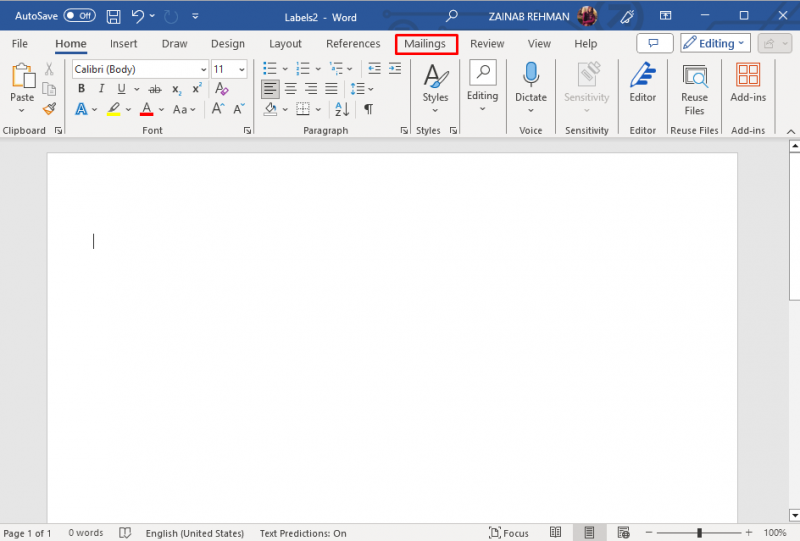
దశ 2: తరువాత, క్లిక్ చేయండి లేబుల్స్ :
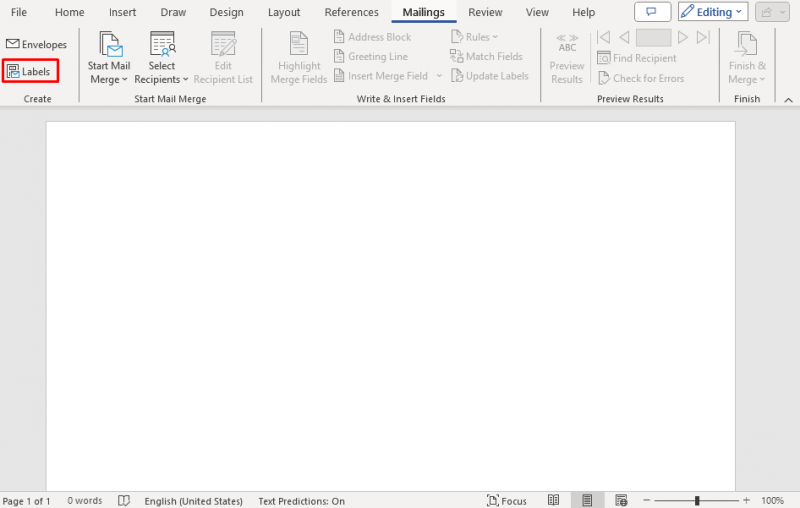
దశ 3: దీని కోసం కొత్త విండోను తెరుస్తుంది ఎన్వలప్లు మరియు లేబుల్లు , పై క్లిక్ చేయండి లేబుల్స్ ట్యాబ్లు మరియు ఎంచుకోండి ఎంపికలు బటన్:
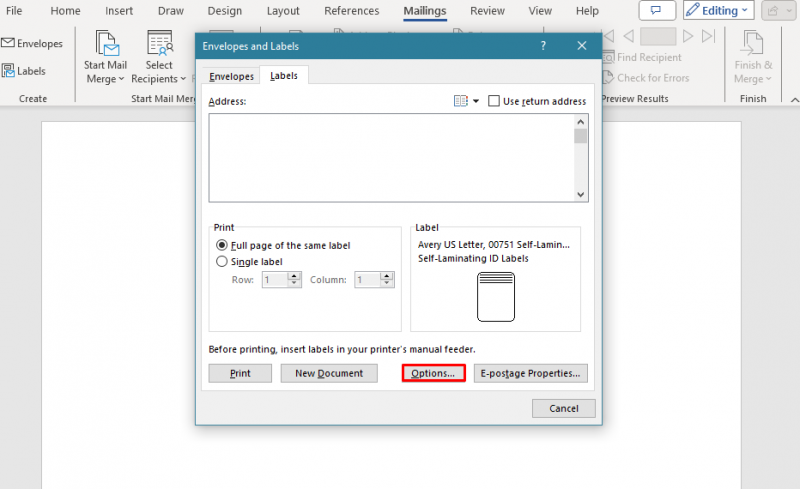
దశ 4: మీరు ఆప్షన్స్ బటన్పై క్లిక్ చేసినప్పుడు, దాని కోసం మరొక విండో తెరవబడుతుంది లేబుల్ ఎంపికలు . ఏర్పరచు ప్రింటర్ సమాచారం వంటి పేజీ ప్రింటర్లు మరియు ట్రే వంటి డిఫాల్ట్ ట్రే:
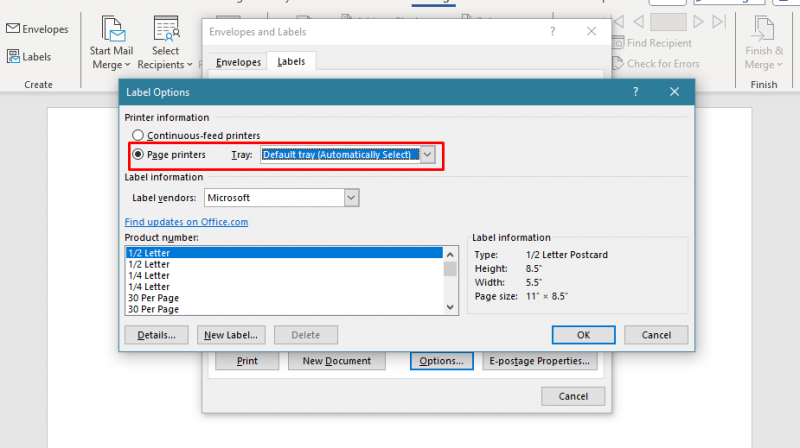
దశ 5: లో లేబుల్ విక్రేతలు ఎంపికలు ఎంచుకోండి ఎవరీ US లెటర్ లేదా అవేరీ A4/A5 :
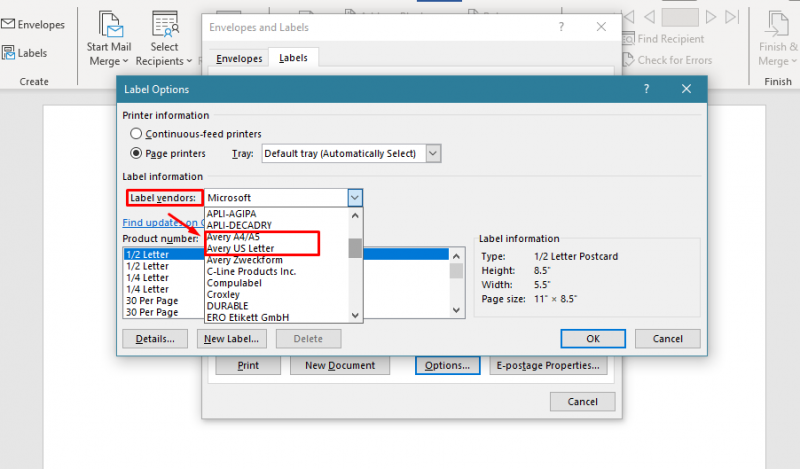
దశ 6: ఉత్పత్తి సంఖ్య యొక్క జాబితా అందుబాటులో ఉన్నవన్నీ చూపుతుంది ఎవరీ టెంప్లేట్లు, మీ ఉత్పత్తి సంఖ్య జాబితా చేయబడితే, దానిపై క్లిక్ చేసి, ఆపై క్లిక్ చేయండి అలాగే :
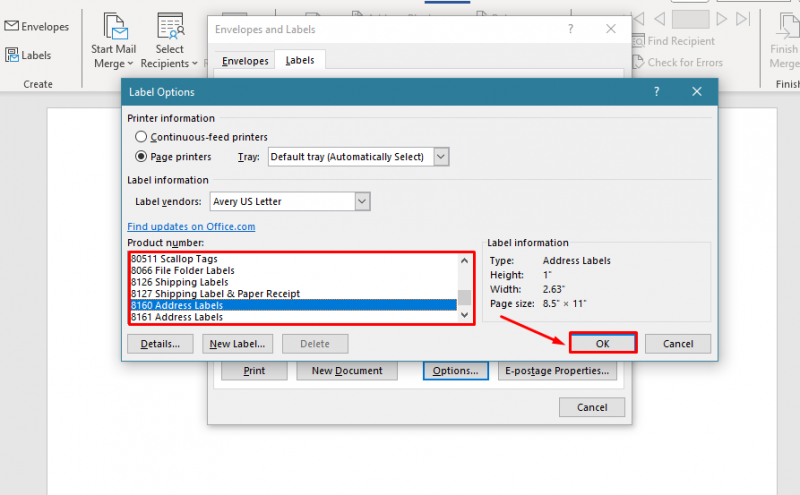
ఉత్పత్తి సంఖ్య జాబితా చేయబడకపోతే, దాన్ని నుండి డౌన్లోడ్ చేయండి అధికారిక వెబ్సైట్ .
దశ 7: మీరు క్లిక్ చేసినప్పుడు అలాగే, ఇది మిమ్మల్ని తిరిగి దానికి తీసుకెళ్తుంది ఎన్వలప్ మరియు లేబుల్స్ కిటికీ. అన్ని లేబుల్లు ఒకే సమాచారాన్ని కలిగి ఉంటే, టెక్స్ట్ని టైప్ చేయండి చిరునామా రాయవలసిన ప్రదేశం . అయితే, మీరు ప్రతి లేబుల్కు వేర్వేరు సమాచారాన్ని టైప్ చేయాలనుకుంటే, దాన్ని వదిలివేయండి చిరునామా రాయవలసిన ప్రదేశం ఖాళీ:
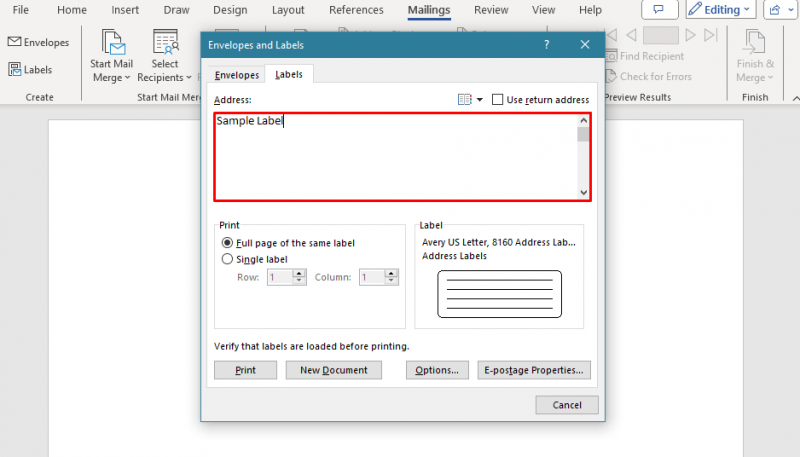
దశ 8: లో ముద్రణ విభాగం, ఎంచుకోండి అదే లేబుల్ యొక్క పూర్తి పేజీ, ఆపై క్లిక్ చేయండి కొత్త పత్రం పత్రాన్ని రూపొందించడానికి:
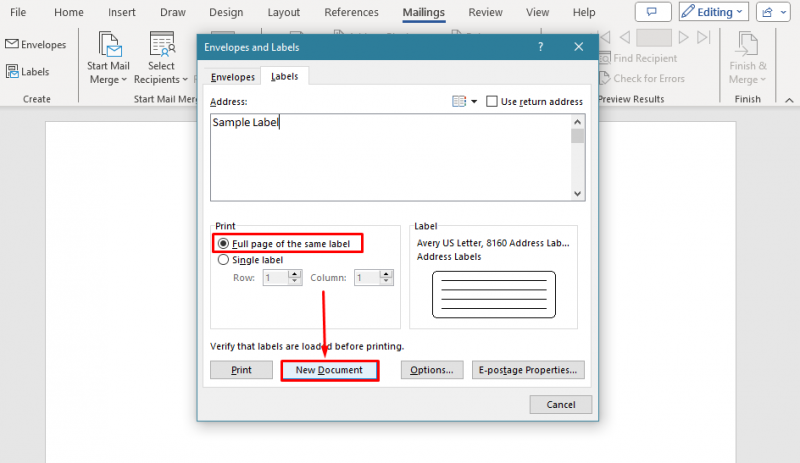
దశ 9: మీరు Word డాక్యుమెంట్లో ముద్రించిన లేబుల్లను చూస్తారు:
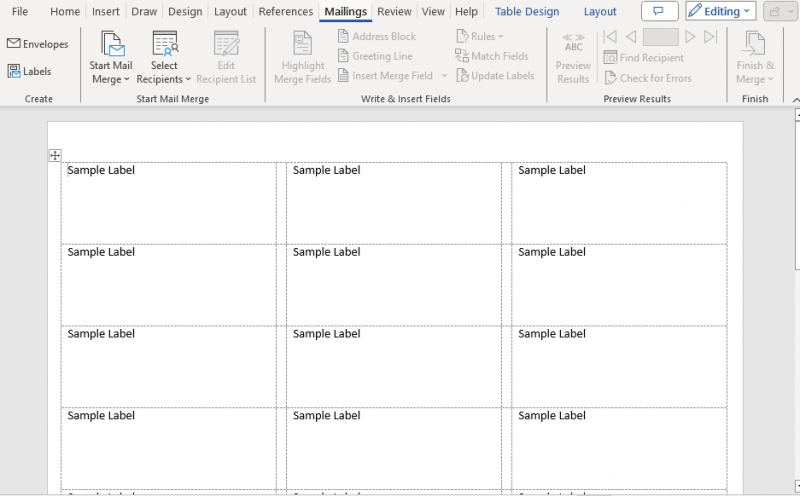
మీరు లో మరొక పేజీని జోడించవచ్చు ఎవరీ టెంప్లేట్ పత్రం చివరి లేబుల్కి నావిగేట్ చేసి, దానిపై క్లిక్ చేసి, ఆపై ట్యాబ్ కీని నొక్కండి, ఇది మరొక పత్రానికి లేబుల్ల వరుసను జోడించాలి.
మైక్రోసాఫ్ట్ వర్డ్లో అవేరీ అడ్రస్ లేబుల్లను ఎలా ప్రింట్ చేయాలి
మీరు ఆచారాన్ని ఉపయోగించవచ్చు ఎవరీ చిరునామా చీటి 8160 వాటిని సులభంగా మరియు త్వరగా వ్యక్తిగతీకరించడానికి Word డాక్యుమెంట్లో. మొదట, ఒక సృష్టించండి ఎక్సెల్ పత్రం మీ డేటా మరియు దానిని మీ పరికరంలో సేవ్ చేయండి. పత్రాన్ని సేవ్ చేసిన తర్వాత ఈ దశలను అనుసరించండి:
దశ 1: తెరవండి వర్డ్ డాక్యుమెంట్ , మరియు కు మారండి మెయిలింగ్ ట్యాబ్ :
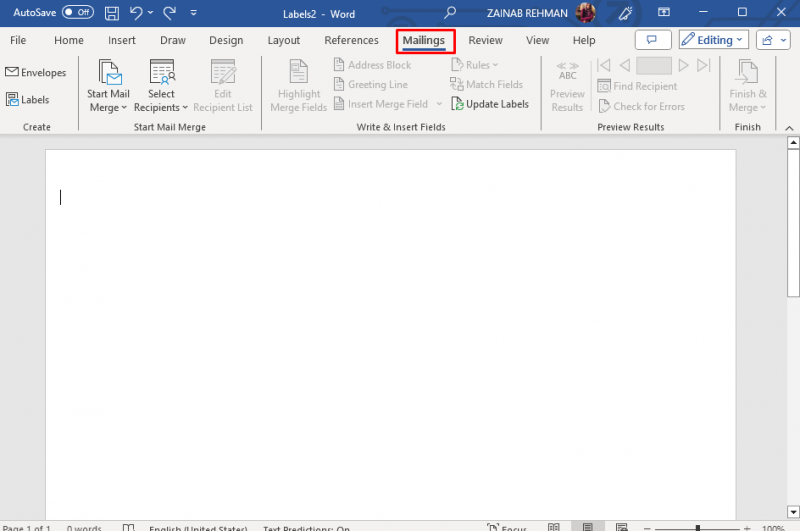
దశ 2: నొక్కండి మెయిల్ విలీనాన్ని ప్రారంభించండి మరియు ఎంచుకోండి లేబుల్స్ డ్రాప్-డౌన్ మెను నుండి:
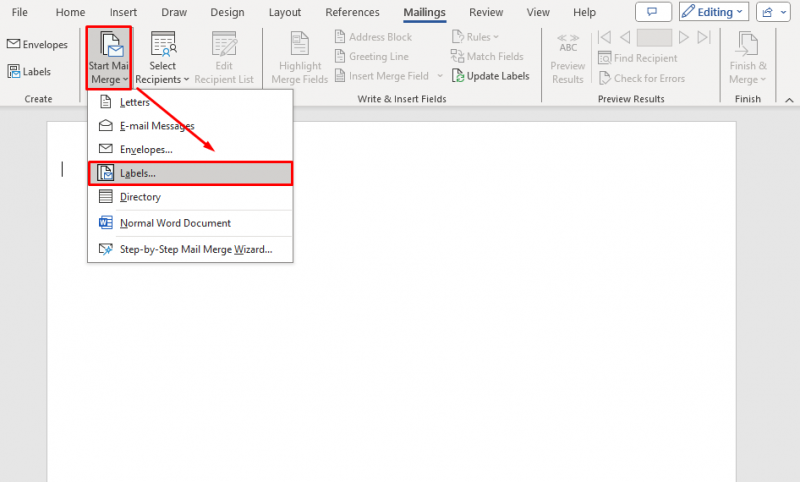
దశ 3: ది లేబుల్ ఎంపికలు విండో కనిపిస్తుంది, ఎంచుకోండి పేజీ ప్రింటర్లు , మరియు ట్రే సమాచారం ప్రింటర్ సమాచారంలో డిఫాల్ట్గా. తర్వాత, లేబుల్ వెండర్లను ఇలా ఎంచుకోండి ఎవరీ US లెటర్ మరియు ఉత్పత్తి సంఖ్య 8160 చిరునామా లేబుల్లు మరియు హిట్ అలాగే :
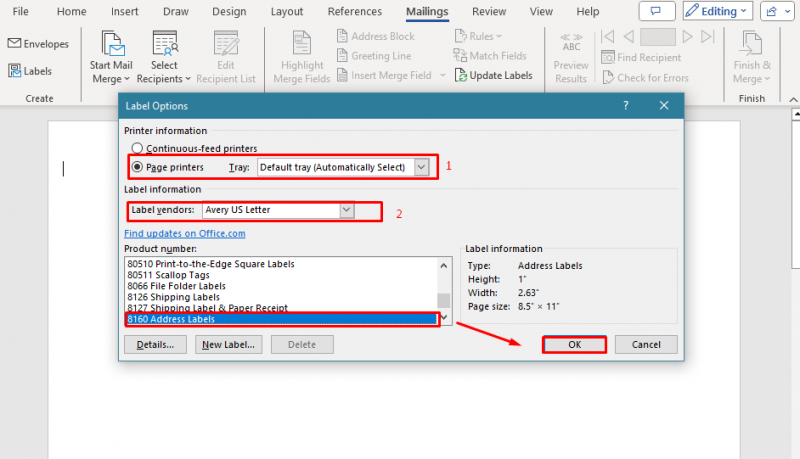
దశ 4: తదుపరి క్లిక్ చేయడం ద్వారా సృష్టించిన Excel షీట్ను దిగుమతి చేయండి గ్రహీతలను ఎంచుకోండి మరియు ఒక ఉపయోగించండి ఎంచుకోండి ఇప్పటికే ఉన్న జాబితా :
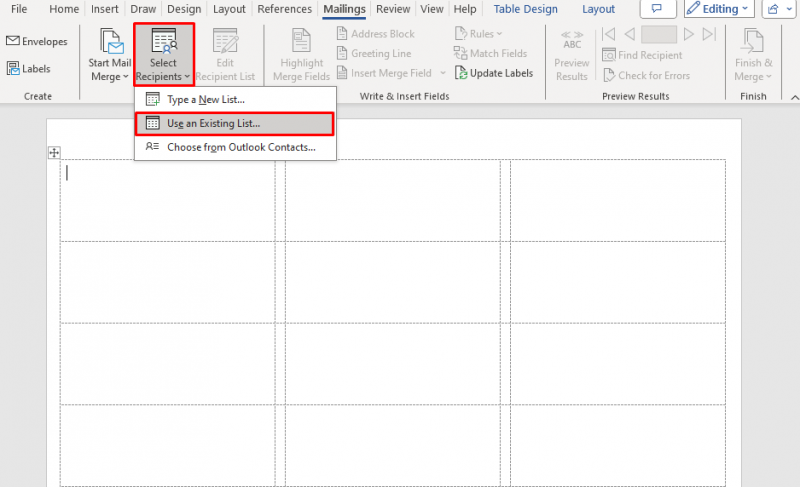
దశ 5: డెస్క్టాప్ నుండి షీట్ను ఎంచుకోండి, పాప్-అప్ కనిపిస్తుంది, పట్టికను ఎంచుకుని, దానిపై క్లిక్ చేయండి అలాగే :
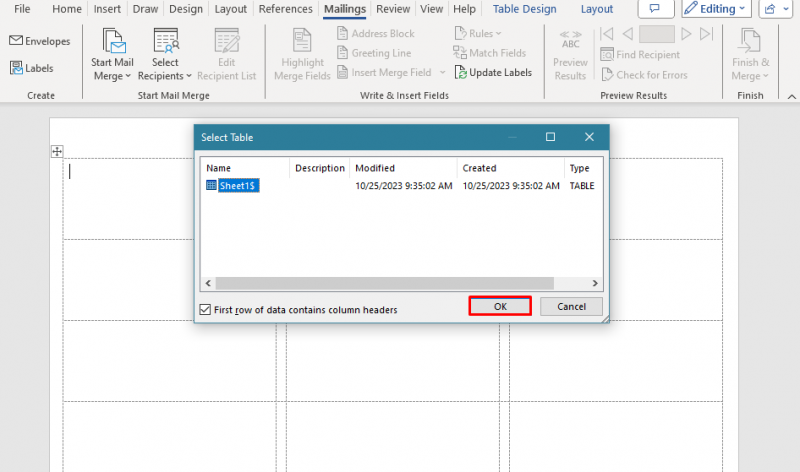
దశ 6: తరువాత, క్లిక్ చేయండి విలీన క్షేత్రాన్ని చొప్పించండి, వంటి సమాచారాన్ని విలీనం చేయడానికి పేరు, నగరం, రాష్ట్రం , మరియు జిప్ ఒక్కొక్కటిగా. ముందుగా, పేరును చొప్పించి, ఎంటర్ నొక్కండి, మళ్లీ ఇన్సర్ట్ ఫీల్డ్ మరియు సిటీని విలీనం చేయండి మరియు మొదలైనవి:
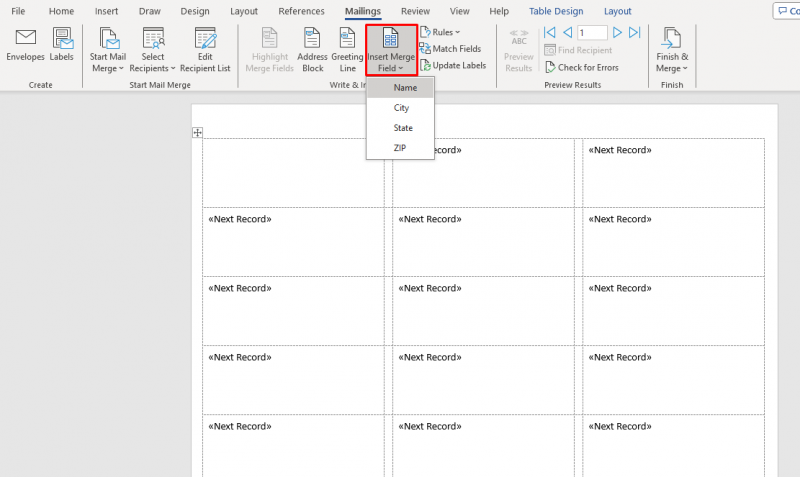
దశ 7: తరువాత, క్లిక్ చేయండి లేబుల్లను నవీకరించండి, మరియు అన్ని లేబుల్లలో డేటాను చొప్పించండి:
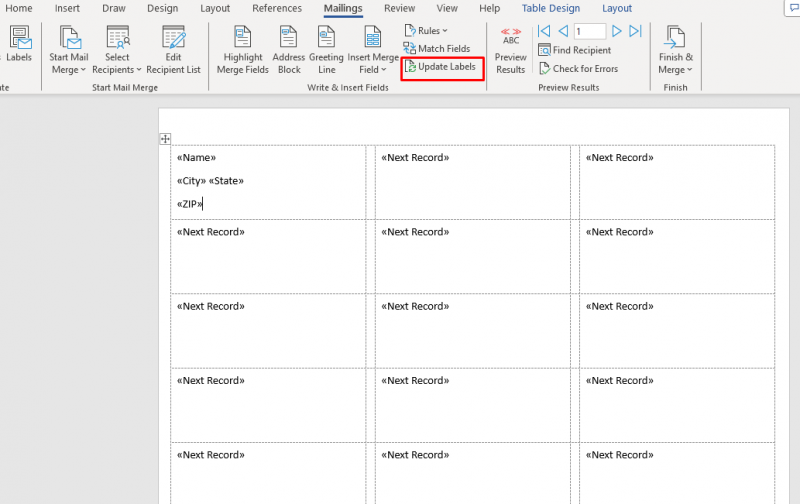
దశ 8: తరువాత, ఎంచుకోండి ప్రివ్యూ ఫలితాలు , లేబుల్లలో చిరునామా డేటాను దిగుమతి చేయడానికి:
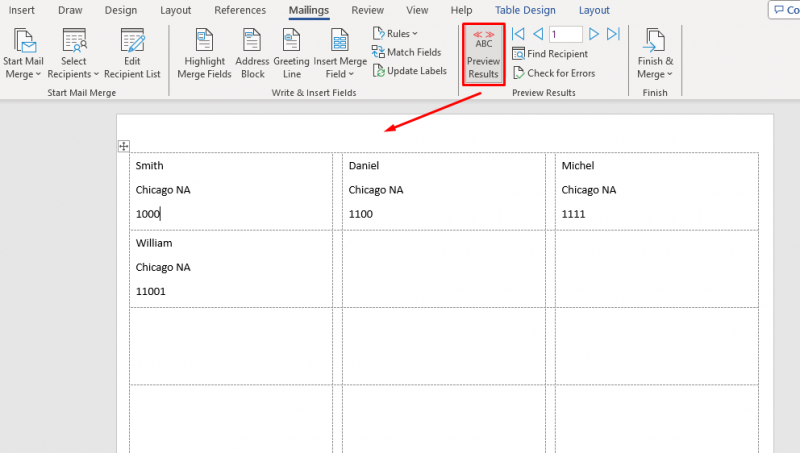
దశ 9: చివరిగా క్లిక్ చేయండి ముగించు & విలీనం , మరియు క్లిక్ చేయండి వ్యక్తిగత పత్రాలను సవరించండి :
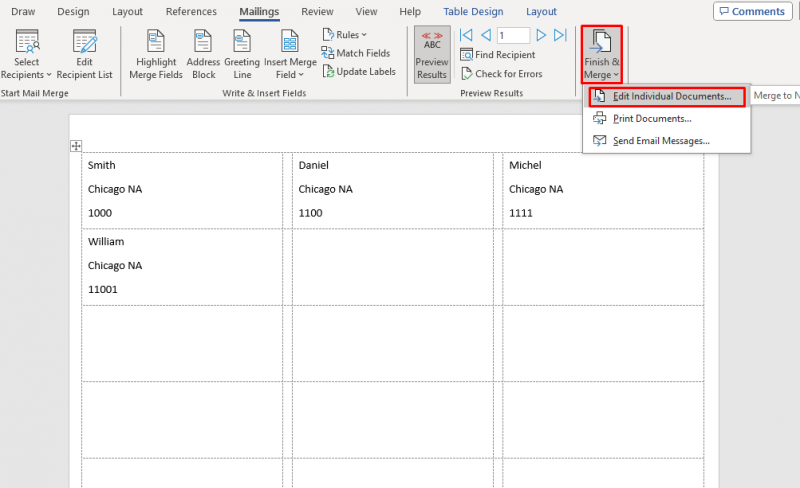
దశ 10: ఎంచుకోండి అన్నీ , ప్రింటర్ని ఎంచుకుని, దాన్ని ప్రింట్ చేయండి:
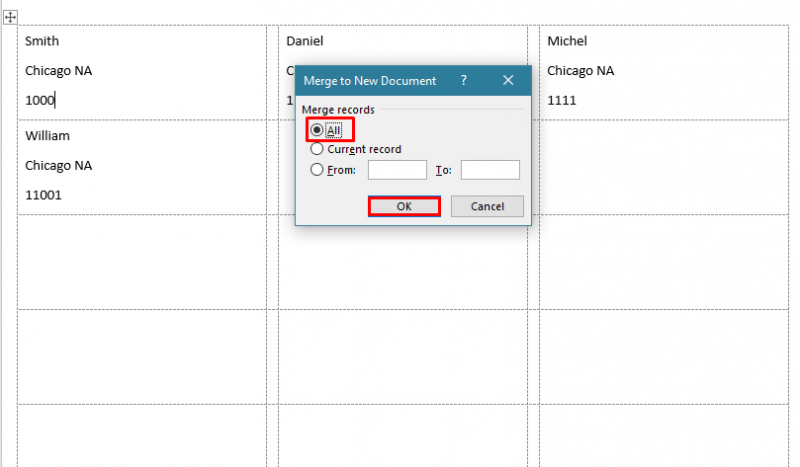
మైక్రోసాఫ్ట్ వర్డ్లో అవేరీ టెంప్లేట్లను ఎలా ఉపయోగించాలి
మైక్రోసాఫ్ట్ వర్డ్లో, అంతర్నిర్మిత టెంప్లేట్లు ఉన్నాయి ఎవరీ లేబుల్స్. స్క్రాచ్ నుండి లేబుల్ని డిజైన్ చేయడానికి బదులుగా, మీరు ఈ దశలను అనుసరించడం ద్వారా ఈ టెంప్లేట్లను ఉపయోగించవచ్చు:
దశ 1: తెరవండి మైక్రోసాఫ్ట్ వర్డ్ మరియు క్లిక్ చేయండి మరిన్ని టెంప్లేట్లు :

దశ 2: శోధన ఫీల్డ్లో, టైప్ చేయండి ఎవరీ మరియు హిట్ నమోదు చేయండి :
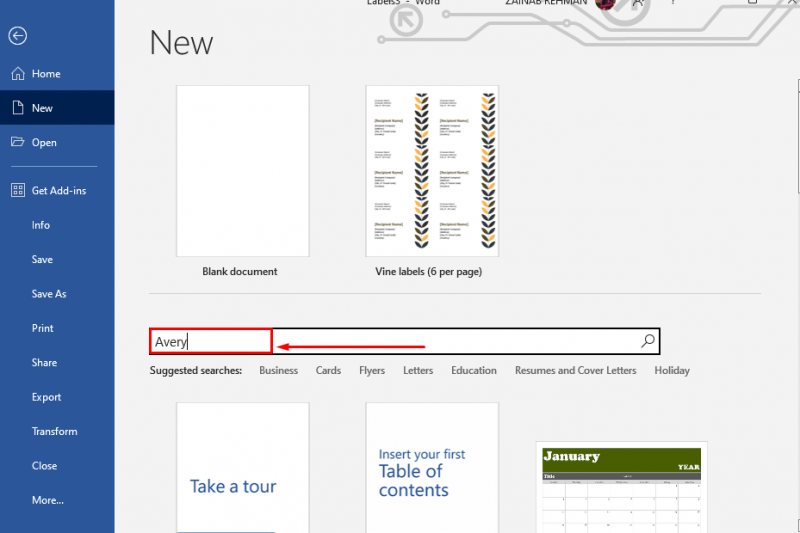
దశ 3: ఇది అందుబాటులో ఉన్న జాబితాను ప్రదర్శిస్తుంది ఎవరీ వర్డ్లోని టెంప్లేట్లు, ఒకదాన్ని ఎంచుకుని, దానిపై క్లిక్ చేయండి:
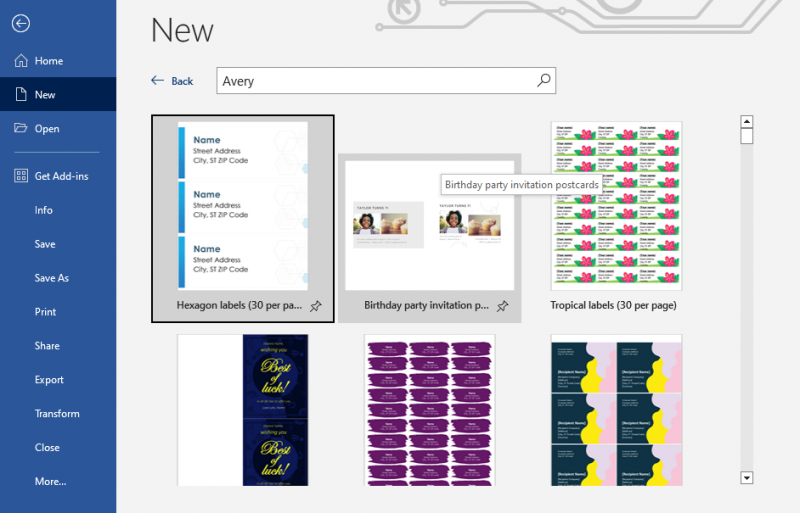
దశ 4: తరువాత, పై క్లిక్ చేయండి సృష్టించు బటన్ , ఎంచుకున్న Avery టెంప్లేట్ల షీట్ని సృష్టించడానికి:
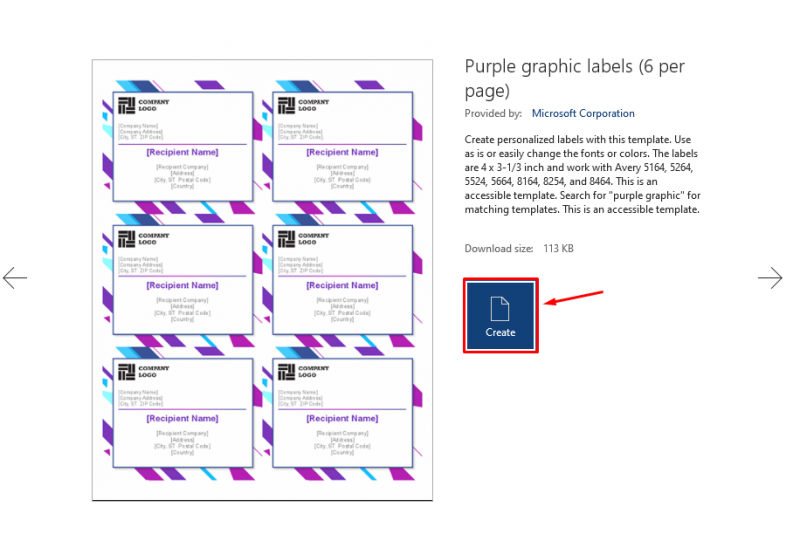
దశ 5: ఒకే విధమైన లేబుల్ల షీట్ను సృష్టించడానికి, దీనికి నావిగేట్ చేయండి మెయిలింగ్ టాబ్ మరియు ఎంచుకోండి లేబుల్స్ :
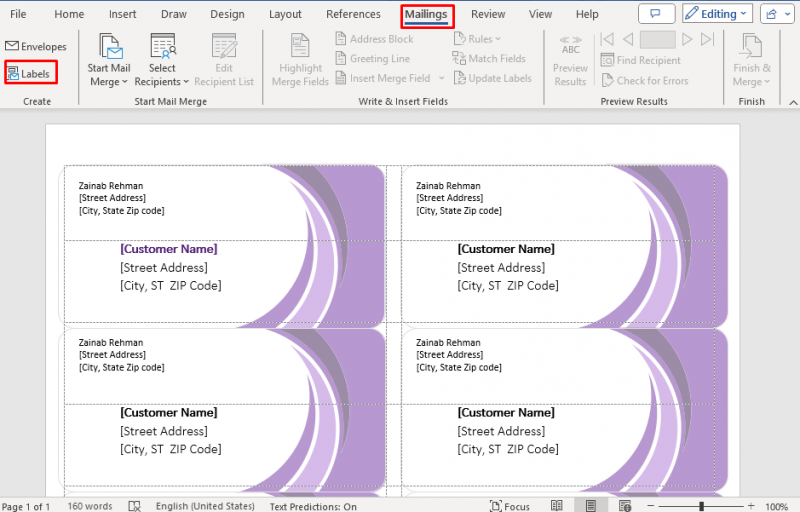
దశ 6: తర్వాత, మీ కంటెంట్ను దీనిలో జోడించండి చిరునామా ఫీల్డ్ :
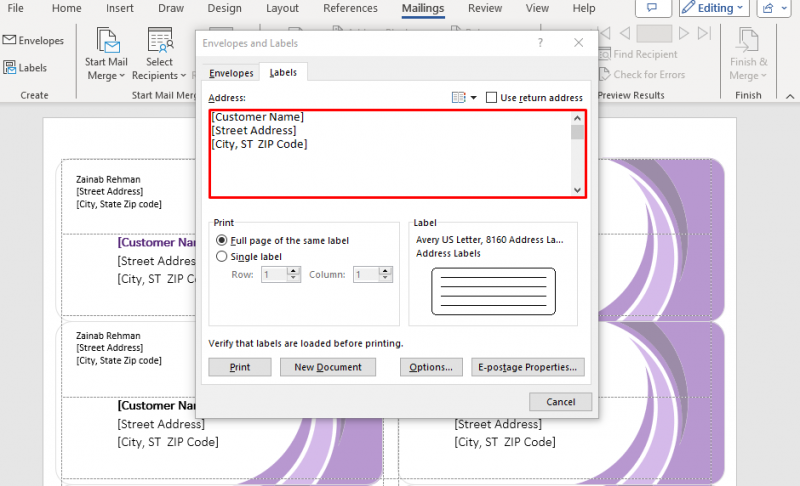
ఇప్పుడు మీరు ఫాంట్లను మార్చవచ్చు మరియు మీ లేబుల్లకు చిత్రాలను మరియు అదనపు సమాచారాన్ని జోడించవచ్చు. పూర్తయిన తర్వాత, ఉపయోగించి లేబుల్లను ప్రింట్ చేయండి Ctrl + P మరియు షీట్లకు రెండు వైపులా ప్రింట్ చేసే ఎంపికను నిలిపివేయండి:
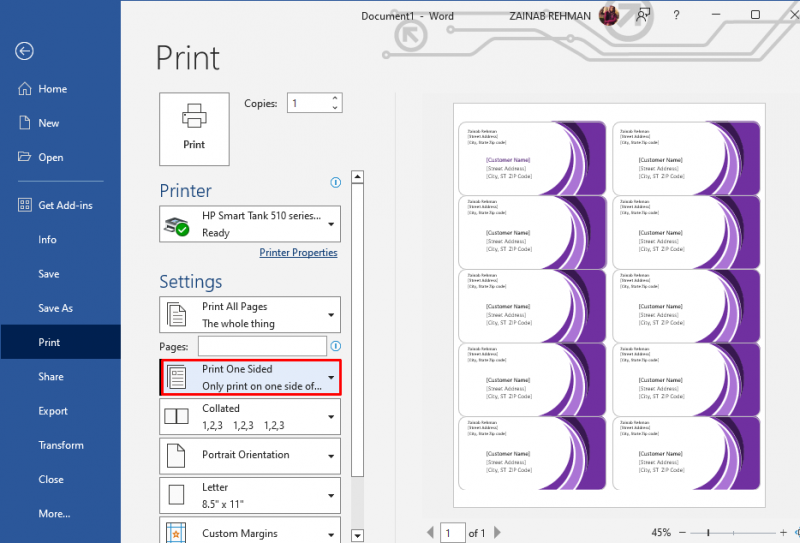
క్రింది గీత
మైక్రోసాఫ్ట్ వర్డ్ వినియోగదారులను సృష్టించడానికి మరియు ముద్రించడానికి అనుమతిస్తుంది అవేరీ లేబుల్స్ మరియు ఉత్పత్తి లేబుల్ల కోసం మెయిలింగ్ చిరునామాలు. మీరు నావిగేట్ చేయడం ద్వారా కొత్త లేబుల్ని సృష్టించవచ్చు మెయిలింగ్లు >> లేబుల్లు . ఉపయోగించడానికి ఎవరీ US లెటర్ లేదా అవేరీ A4/A5 కొరకు ఎవరీ ఉత్పత్తులు. మీరు ముందే ఇన్స్టాల్ చేసిన టెంప్లేట్లను కూడా ఉపయోగించవచ్చు లేదా ఎవరీ Microsoft Word యొక్క టెంప్లేట్లు. పై బ్లాగ్లో, మేము అనుకూలీకరించడానికి వివరణాత్మక మార్గదర్శిని అందించాము అవేరీ లేబుల్స్ .